使用 命令可以动态地或根据距离和角度规律为现有的基本片体创建规律控制的延伸曲面。当某特殊方向很重要或有必要参考现有的面时(例如,在模具设计中,拔模方向在创建分型面时起着重要作用),就可以创建弯边或延伸。规律延伸有“面”和“矢量”两种方式,下面分别进行介绍。
命令可以动态地或根据距离和角度规律为现有的基本片体创建规律控制的延伸曲面。当某特殊方向很重要或有必要参考现有的面时(例如,在模具设计中,拔模方向在创建分型面时起着重要作用),就可以创建弯边或延伸。规律延伸有“面”和“矢量”两种方式,下面分别进行介绍。
1.“面”方式
下面以图6.2.10所示的曲面为例,说明通过“面”方式延伸曲面的一般操作过程。
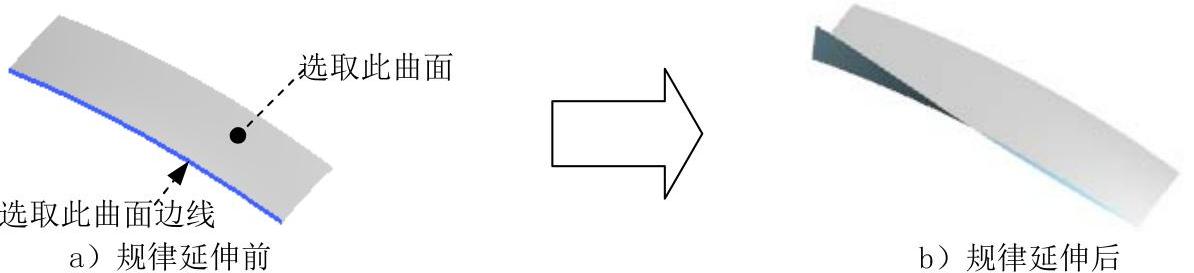
图6.2.10 创建规律延伸曲面
Step1.打开文件D:\ugdc8.8\work\ch06.02\law_extension.prt。
Step2.选择下拉菜单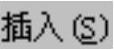
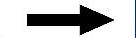

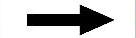
 命令,系统弹出图6.2.11所示的“规律延伸”对话框。
命令,系统弹出图6.2.11所示的“规律延伸”对话框。
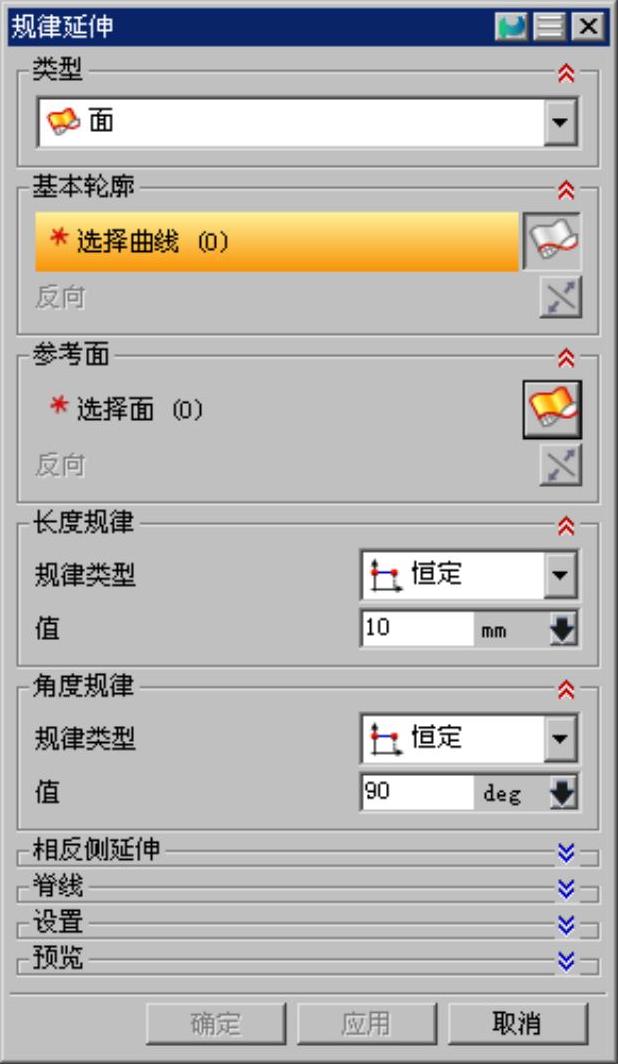
图6.2.11 “规律延伸”对话框
Step3.定义延伸类型。在“规律延伸”对话框 下拉列表中选择
下拉列表中选择 选项。
选项。
Step4.定义基本轮廓和参考面。在 区域单击
区域单击 按钮,在图形区中选取图6.2.10a所示的曲面边缘,单击鼠标中键确认;选取图6.2.10a所示的曲面,此时图形区中显示图6.2.12所示的起始手柄和中间手柄。
按钮,在图形区中选取图6.2.10a所示的曲面边缘,单击鼠标中键确认;选取图6.2.10a所示的曲面,此时图形区中显示图6.2.12所示的起始手柄和中间手柄。
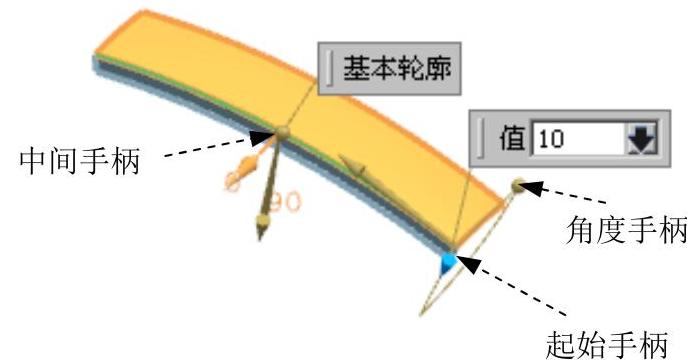
图6.2.12 显示的起始和中点手柄
Step5.定义长度规律。右击起始手柄,系统弹出图6.2.13所示的快捷菜单,选择其中的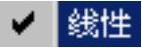 选项,单击起始手柄,在弹出的动态文本输入框中输入0,按Enter键确认;单击图6.2.14所示的终止手柄,在弹出的动态文本输入框中输入20,按Enter键确认。
选项,单击起始手柄,在弹出的动态文本输入框中输入0,按Enter键确认;单击图6.2.14所示的终止手柄,在弹出的动态文本输入框中输入20,按Enter键确认。
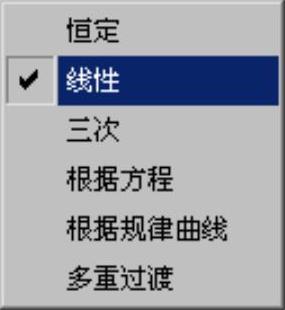
图6.2.13 快捷菜单
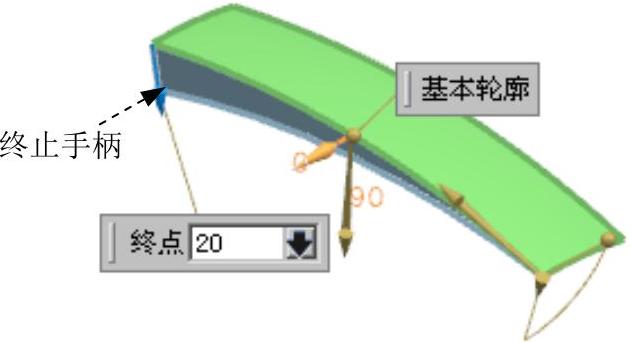
图6.2.14 定义长度规律
Step6.定义角度规律。右击角度手柄,在弹出的快捷菜单中选择 选项,此时模型如图6.2.15所示。单击起点手柄,在弹出的动态文本输入框中输入0,按Enter键确认;单击图6.2.15所示的终止手柄,在弹出的动态文本输入框中输入-120,按Enter键确认。(www.daowen.com)
选项,此时模型如图6.2.15所示。单击起点手柄,在弹出的动态文本输入框中输入0,按Enter键确认;单击图6.2.15所示的终止手柄,在弹出的动态文本输入框中输入-120,按Enter键确认。(www.daowen.com)
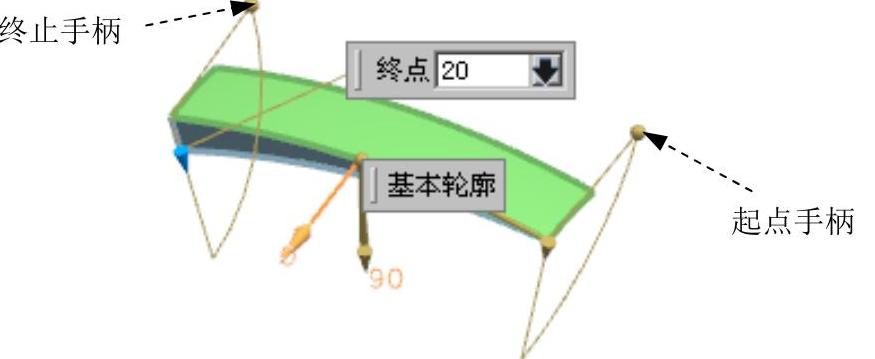
图6.2.15 显示的起始和终点手柄
Step7.单击“规律延伸”对话框中的 按钮,完成延伸曲面的创建。
按钮,完成延伸曲面的创建。
2.“矢量”方式
创建图6.2.16所示的规律延伸曲面的一般操作过程如下:
Step1.打开文件D:\ugdc8.8\work\ch06.02\ aw_extension.prt。
aw_extension.prt。
Step2.选择下拉菜单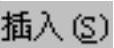
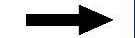


 命令,系统弹出“规律延伸”对话框。
命令,系统弹出“规律延伸”对话框。
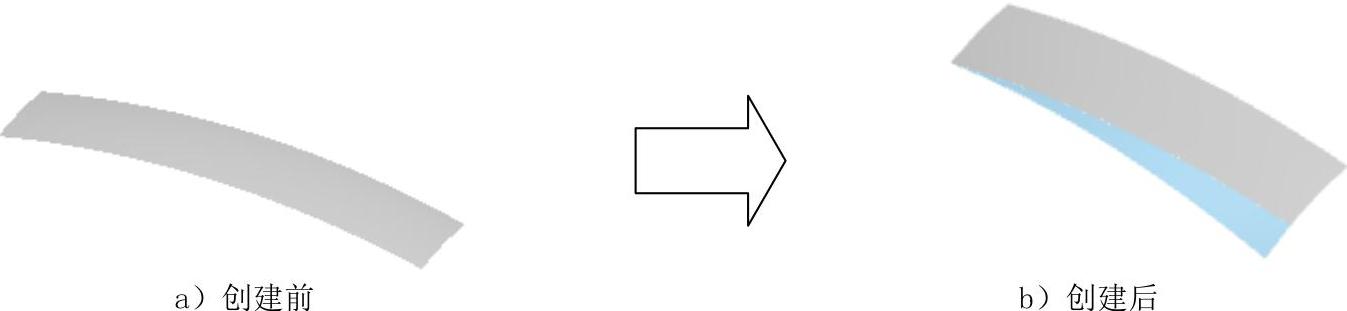
图6.2.16 创建延伸曲面
Step3.定义延伸类型。在“规律延伸”对话框 下拉列表中选择
下拉列表中选择 选项。
选项。
Step4.定义基本轮廓和参考矢量。在 区域单击
区域单击 按钮,选取图6.2.17所示的曲面边缘,单击鼠标中键确认;在“规律延伸”对话框的
按钮,选取图6.2.17所示的曲面边缘,单击鼠标中键确认;在“规律延伸”对话框的 下拉列表中选择
下拉列表中选择 选项。此时,图形区中显示图6.2.18所示的起始手柄、终止手柄和参考方向箭头。
选项。此时,图形区中显示图6.2.18所示的起始手柄、终止手柄和参考方向箭头。
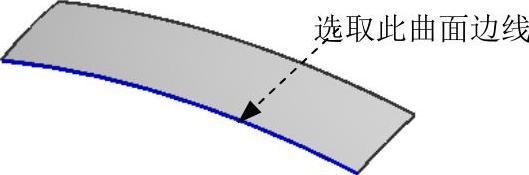
图6.2.17 选取曲面边线
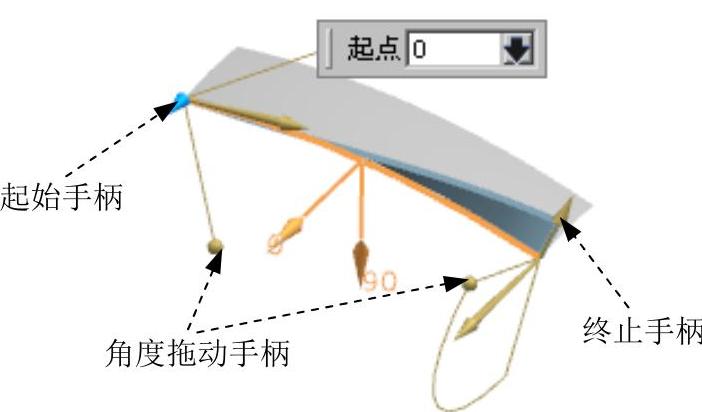
图6.2.18 显示的手柄和参考方向
Step5.分别右击起始手柄和终止手柄,在系统弹出的快捷菜单中,选择 选项。
选项。
Step6.定义延伸角度和长度。分别单击起始手柄和终止手柄,在弹出的动态文本输入框中分别输入0、20,按Enter键确认;分别单击起始手柄和终止手柄中的角度手柄,在弹出的动态文本框中分别输入0、20.0,按Enter键确认。
Step7.单击“规律延伸”对话框中的 按钮,完成延伸曲面的创建。
按钮,完成延伸曲面的创建。
免责声明:以上内容源自网络,版权归原作者所有,如有侵犯您的原创版权请告知,我们将尽快删除相关内容。








